Как продлить срок службы жесткого диска: симптомы окончания ресурса
Пять признаков скорой поломки жесткого диска могут привести к серьезным проблемам. Узнайте, как их распознать и что делать, чтобы продлить срок службы вашего жесткого диска. Сохраните себе наш блог для еще больших советов и рекомендаций по обслуживанию компьютера!

- Симптом 1. Замедление отклика компьютера, частые зависания, синий экран смерти
- Симптом 2. Поврежденные данные
- Симптом 3. Увеличение количества плохих секторов
- Симптом 4. Странные звуки
- Симптом 5. «S.M.A.R.T.» данные
- Мне кажется, что мой жесткий диск приходит в негодность, что мне делать?
- Постарайтесь предотвратить возможный сбой вашего жесткого диска
- Вопросы и ответы
- Комментарии
Поскольку большинство людей сегодня владеют ноутбуками и внешними жесткими дисками, которые перемещаются довольно часто, то реалистичный срок службы жесткого диска, вероятно, составляет около 3 – 5 лет. Это очень короткое время для надежного хранения важных данных.
В лучшем случае жесткий диск приходит в негодность постепенно, что дает вам возможность быстро среагировать на изменения в работе такого диска, скопировать ваши данные и заменить устройство хранения прежде, чем произойдет фатальный сбой и жесткий диск окончательно испортиться. Есть множество признаков, которые указывают на постепенный отказ вашего жесткого диска.
Если вы не знаете, насколько долго еще ваш жесткий диск будет в рабочем состоянии, то прочитайте эту статью. Мы постараемся перечислить основные признаки, которые помогут вам выявить приближающийся неутешительный финал (полный крах жёсткого диска), чтобы такая проблема не застала вас врасплох в самый неподходящий момент.
| Тип накопителя | Средний срок службы | Факторы, влияющие на долговечность | Как продлить срок службы |
|---|---|---|---|
| HDD (жесткий диск) | 3-5 лет |
🔹 Механический износ головок и пластин 🔹 Температура (перегрев) 🔹 Вибрации и удары 🔹 Частые включения/выключения |
✅ Избегать тряски и падений ✅ Поддерживать температуру ниже 50°C ✅ Регулярно проверять SMART-параметры ✅ Использовать ИБП для защиты от скачков напряжения |
| SSD (твердотельный накопитель) | 5-10 лет |
🔹 Количество циклов записи (износ ячеек памяти) 🔹 Некачественная флеш-память 🔹 Высокие температуры 🔹 Частая запись больших объемов данных |
✅ Включить команду TRIM в Windows ✅ Не заполнять более чем на 90% ✅ Использовать SSD с качественной памятью (MLC, TLC) ✅ Обновлять прошивку накопителя |
| Внешний HDD | 3-4 года |
🔹 Частые удары и падения 🔹 Неправильное извлечение 🔹 Перегрев из-за плохого охлаждения |
✅ Использовать защитный кейс ✅ Безопасно извлекать перед отключением ✅ Избегать перегрева и запыленности |
| Внешний SSD | 5-7 лет |
🔹 Количество циклов записи 🔹 Физическое повреждение порта 🔹 Чрезмерный износ ячеек памяти |
✅ Хранить в сухом и защищенном месте ✅ Использовать бережное подключение USB ✅ Не перегружать большими объемами записи |

Как проверить жесткий диск на ошибки и исправить ошибки в Windows 10, 8, 7 🔎🛠️🗄️
Симптом 1. Замедление отклика компьютера, частые зависания, синий экран смерти
Это очень неспецифические признаки, которые могут быть вызваны миллионом разных вещей. Однако, независимо от того, что является причиной этих симптомов, рекомендуем вам незамедлительно создать резервную копию. Если эти проблемы возникают после выполнения новых установок или в безопасном режиме «Windows», то, почти наверняка, это связано с плохим оборудованием и, возможно, с приближающимся отказом жесткого диска.


Почему появляется синий экран смерти, и что делать с BSOD ошибкой 💻🛠️🤔
Симптом 2. Поврежденные данные
Если вы начинаете находить файлы, которые не открываются и повреждены, даже если они сохраняются без ошибок или файлы вдруг внезапно исчезают, то вы должны забеспокоиться. Хотя, снова, это может быть связано с множеством других проблем, это также типичный признак постепенного отказа жесткого диска.

Инструкция по использованию Victoria для проверки и лечения жесткого диска на русском 👨💻🛠️💻
Симптом 3. Увеличение количества плохих секторов
Плохие сектора – это области жесткого диска, которые не поддерживают целостность данных. Они автоматически маскируются операционной системой и поэтому трудно идентифицируются, особенно в тех случаях, когда используются диски больших объемов. Поэтому, если вы фактически столкнулись с плохими секторами, это, безусловно, плохой знак.
Вы можете запустить ручную проверку диска, чтобы определить ошибки, которые операционная система «Windows» еще не заметила. В «Windows 10», и более ранних версиях операционной системы, откройте проводник файлов «Этот компьютер» и щелкните правой кнопкой мыши на диске или разделе, который вы хотите проверить. Во всплывающем меню выберите раздел «Свойства».
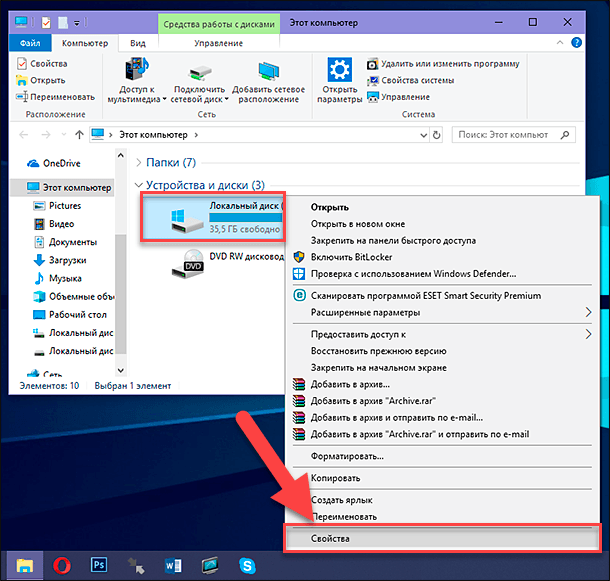
В открывшемся окне перейдите на вкладку «Сервис» и нажмите кнопку «Проверить…».
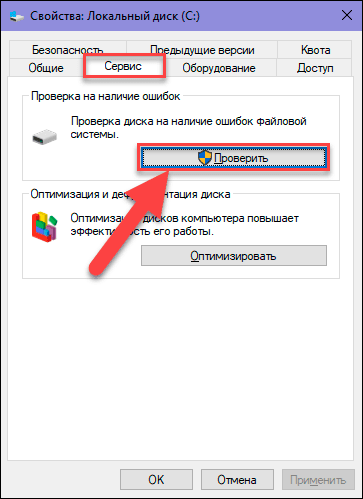
Дополнительно в операционной системе «Windows» можно выполнить проверку на ошибки в файловой системе и наличие поврежденных секторов, используя стандартное приложение «chkdsk».
Симптом 4. Странные звуки
Когда вы слышите странные звуки, доносящиеся из вашего жесткого диска, то может быть уже слишком поздно. Повторяющийся звук, также известный как щелчок смерти, вызван головкой диска, поскольку она пытается записать данные, и останавливается из-за ошибок при этом. Шлифовальные или визжащие шумы указывают на то, что части оборудования, например, подшипники или шпиндельный двигатель, пришли в негодность.
Симптом 5. «S.M.A.R.T.» данные
Существуют инструменты, предназначенные для оценки состояния жесткого диска и прогнозирования времени выхода его из строя. Технология «S.M.A.R.T.» – это технология самоконтроля, анализа и отчетности, которая производит наблюдение за основными характеристиками накопителя, выставляя каждой свою собственную оценку надежности. К сожалению, как и большинство других методов, перечисленных выше, технология «S.M.A.R.T.» ненадежна в прогнозировании сбоя жесткого диска. Очень часто, катастрофа с жестким диском случается прежде, чем будет получено предупреждение «S.M.A.R.T.» Выполните проверку «S.M.A.R.T.» статуса вашего жесткого диска, и если вы увидите соответствующую ошибку, то велика вероятность, что ваш диск, в ближайшее время, будет окончательно испорчен.

Диагностика SSD диска: программы для поиска и исправления ошибок SSD диска 🛠️🔎👨💻
Мне кажется, что мой жесткий диск приходит в негодность, что мне делать?
Итак, вы обеспокоены тем, что возможная неисправность жесткого диска уже близка? Правда, даже если вы не задумываетесь об этом, избежать возможного отказа жесткого диска, вероятнее всего, не получится. Единственное, что вы можете сделать в такой ситуации – это регулярно сохранять резервные копии своих данных на втором жестком диске. Вероятность того, что оба диска дадут сбой одновременно, очень незначительна. Исключением могут быть фатальное стечение обстоятельств или стихийные бедствия, такие как наводнения или пожары. В этих случаях лучше хранить копию наиболее важных данных в другом физическом месте, например, в офисе или на удаленном сервере (например, с помощью онлайн-решения для резервного копирования данных).
Постарайтесь предотвратить возможный сбой вашего жесткого диска
Не полагайтесь на признаки сбоя жесткого диска или на различное программное обеспечение, которые могут указать, существует ли у вас вероятность поломки вашего диска. Скорее всего, это произойдет неожиданно и без каких-либо предупреждающих знаков. Вместо того, чтобы пытаться прогнозировать возможную неисправность, вы должны озаботиться регулярным созданием резервных копий ваших данных. В таком случае вы будете готовы к возможным неприятностям.





1. Ошибки при чтении и записи данных.
2. Замедление работы компьютера.
3. Неработоспособность жесткого диска.
4. Повреждения файловой системы.
5. Зависания компьютера.
6. Затухание или полное отсутствие реакции на команды.
7. Звуковые сигналы, указывающие на проблему с жестким диском.
1. Установка нового жесткого диска:
• Отключите компьютер от электричества.
• Откройте корпус компьютера и вставьте новый жесткий диск.
• Закройте корпус и подключите компьютер к электричеству.
2. Восстановление данных из резервной копии:
• Загрузите систему с установочного диска.
• Установите систему.
• Подключите устройство резервного копирования.
• Запустите утилиту резервного копирования.
• Выберите режим «Восстановления».
• Выберите резервную копию, которую хотите восстановить.
• Нажмите «Восстановить».
1. Используйте программное обеспечение для мониторинга и анализа состояния жесткого диска. Программное обеспечение для мониторинга состояния жесткого диска поможет вам увидеть, какие части жесткого диска чаще всего используются, и какие части редко используются.
2. Используйте функцию отложенной записи, чтобы уменьшить количество записей, которые нужно сделать на жестком диске.
3. Используйте функцию «выключения», чтобы уменьшить количество времени, которое жесткий диск работает.
4. Используйте функцию «профилактика», чтобы увеличить срок службы жесткого диска.
5. Используйте различные режимы работы, чтобы увеличить срок службы жесткого диска.
1. Регулярно делайте бэкапы ваших данных на другие носители (например, на внешние жесткие диски, флеш-накопители или облачные сервисы).
2. Установите специальное ПО для мониторинга состояния жесткого диска, такое как HDDScan, HDTune или CrystalDiskInfo.
3. Удостоверьтесь, что ваш жесткий диск имеет достаточно свободного пространства.
4. Удостоверьтесь, что ваш жесткий диск работает с рекомендуемой частотой.
5. Удостоверьтесь, что вы установили последнюю версию BIOS.
6. Используйте специальные утилиты, чтобы удалять «больные» сектора с жесткого диска.
7. Проверяйте размер файла swap, убедитесь, что он удовлетворяет рекомендуемым размерам.
8. Обновляйте устаревшие драйверы, чтобы увеличить производительность.
9. Удостоверьтесь, что вы установили последнюю версию S.M.A.R.T., чтобы обнаруживать проблемы с жестким диском.
10. Проводите регулярную диагностику, чтобы удостовериться, что жесткий диск работает нормально.